Windows画图工具叫做mspaint,也就是开始菜单里面的画图软件,有些朋友的电脑里面可能没有这个工具,所以今天把独立版的mspaint软件带给大家,用户可以自己下载安装,知识兔这款画图软件可以进行一些比较简单的绘画,知识兔也可以进行一些图片处理,例如裁剪画面、更改尺寸、替换颜色等。
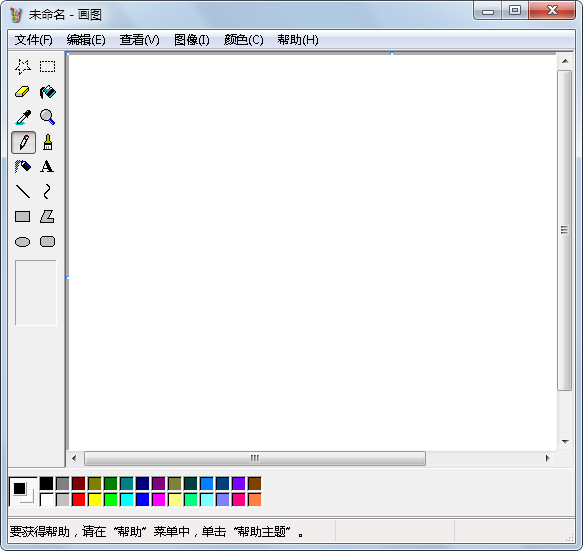
microsoft画图软件mspaint.exe独立版下载,mspaint是Microsoft Paint的缩写,它集成在微软附件工具里。
相信这是大家最早接触的绘图软件,大家无聊时都用microsoft画图软件画过画吧?知识兔这款mspaint独立版适合收藏使用,平时拿来简单的处理下图片也很不错哦。

使用方法
1、电脑上的“prtsc sysrq”截图抓屏键直接“ctrl+v”复制粘贴进“画图”;
2、知识兔点击“主页菜单”,知识兔打开需要编辑的照片;
3、鼠标左键直接知识兔点击图片按住拖动到“画图”中。
4、在平时处理图片时有需要裁剪的地方,在画图中就可以做到,画图中有矩形裁剪和自由图形选择裁剪,通常用的最多的是矩形裁剪。选择你想要的图片区域裁剪后按下ctrl+c或者crtl+x剪切并选择新建文件然后知识兔crtl+v复制,注意在裁剪完后新建时原文件选择不保存,你对原图进行了编辑,知识兔选择保存就属于你编辑图片的状态了。
5、画图中图片大小的调整有“重新调整大小和扭曲”和“图片属性调整”,“重新调整大小和扭曲”内含重新调整大小的百分比和像素,主要是缩小调整的图片比例,还有倾斜角度的调整;“图片属性调整”是对图片原有像素不变进行裁剪调整,还有照片的尺寸和颜色选择。
6、画图中“工具”功能很强大,有“铅笔、颜色填充、文本编辑、橡皮擦、颜色选取器、放大器”,知识兔根据名字就能知道用处了,“文本编辑”时画图页面会有所变化,和Office的文字编辑界面相近。
7、画图还可以完成图片的旋转、刷子、各种颜色的添加改变,完成图像编辑后对文件的保存格式比较多样,简单易用的画图还有好多功能等着你去发现,在使用时可以用到快捷键,都是有提示的。
下载仅供下载体验和测试学习,不得商用和正当使用。
下载体验